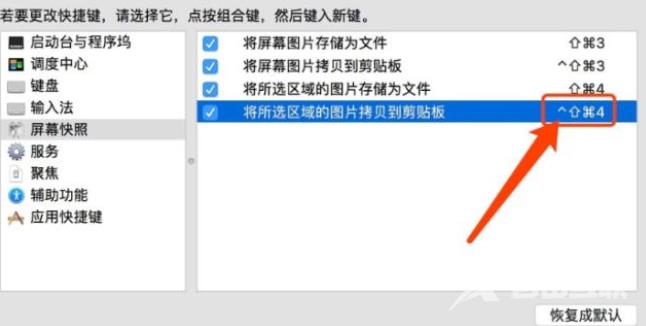Mac截图的快捷键是哪个?mac快捷键截图的方法介绍,无论是mac系统电脑还是windows系统电脑,都是支持各种快捷键方便电脑操作,但有很多网友不熟悉mac快捷键,想了解mac快捷键怎么截图
Mac截图的快捷键是哪个?mac快捷键截图的方法介绍,无论是mac系统电脑还是windows系统电脑,都是支持各种快捷键方便电脑操作,但有很多网友不熟悉mac快捷键,想了解mac快捷键怎么截图。下面小编就教下大家mac快捷键截图的方法。
mac快捷键截图的方法介绍
1、全屏截图
1)按下Command + Shift + 3快捷键。

2)发布后,可以听到拍照的声音,可以看到一个截图文件,格式为。桌面上的PNG。

2、区域屏幕截图
1)按下Command + Shift + 4快捷键。

2)拖动鼠标选择要拍摄屏幕快照的区域。松开鼠标屏幕截图成功。
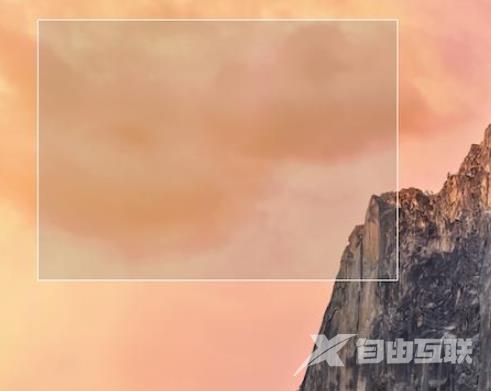
Mac截图快捷键设置方法
1、首先我们打开系统首选项。
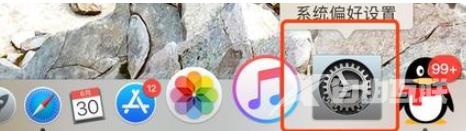
2、在页面中选择键盘。
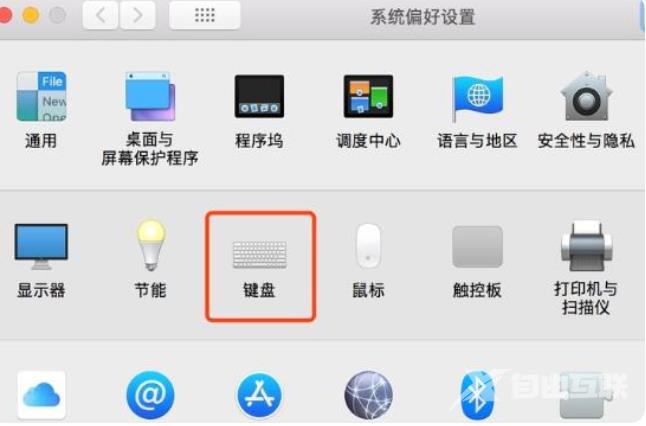
3、接着切换到快捷键选项。
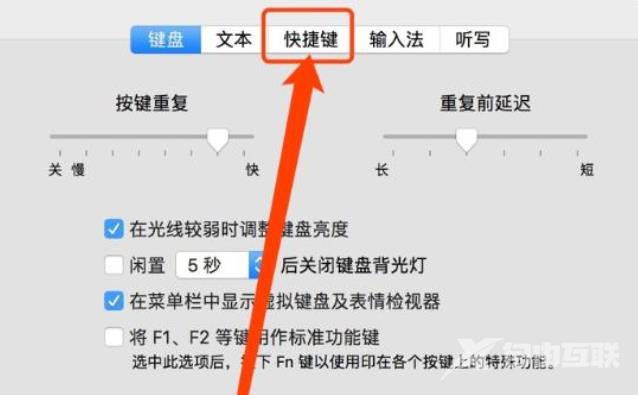
4、选择屏幕截图即可。

5、最后我们在右侧,将所选区域中的文件复制到剪贴板,选择右侧的快捷键来表示该区域,然后双击以设置用于截图的快捷键。